6 способів оновити драйвери в Windows 11

Оновлення драйверів у Windows 11 є важливим процесом для виправлення помилок та покращення сумісності пристроїв. Дізнайтеся, як це зробити ефективно.
Quiplash — це суперкумедна гра від Jackbox Games з найбільшою можливістю відтворення. Якщо вам подобаються «Карти проти людства» та «Яблука за яблука», ви обов’язково закохаєтеся в цю гру. Jackbox Games назвала гру «для сім’ї: необов’язково», що дуже добре підсумовує її ігровий процес.
Ця гра може змінюватися від 0 до 100 відразу, тому що все залежить від гравців, які в неї грають! Quiplash використовує дистанційні контролери, тобто мобільні пристрої, щоб гравці вводили свої відповіді.
► Як грати в гру «Heads up» на Zoom
Зміст
Що тобі потрібно
У Quiplash можна грати від 3 до 8 гравців, однак функція голосування може вмістити до 10 000 виборців! Ось що вам потрібно, щоб почати гру Quiplash на Zoom.
Гравці не повинні бути в одній мережі, щоб гра працювала. Мобільний телефон/планшет використовується як контролер, а ПК використовується для підключення до дзвінка Zoom.
► Як грати в Scavenger Hunt на Zoom
Як грати в Quiplash на Zoom

Мета гри - постаратися бути найвеселішою людиною в групі. Використовуйте свої найдотепніші фрази, щоб спробувати обдурити своїх друзів. Гра відбувається шляхом спільного доступу до екрана гри на ПК, щоб усі могли бачити гру та відповідати на неї. Гра вимагає, щоб усі гравці мали можливість переглядати проеціований екран, оскільки саме тут з’являться відповіді.
Дотримуйтесь цього посібника, щоб грати в Quiplash за допомогою виклику Zoom.
Крок 1: Запустіть гру Quiplash на своєму ПК.
Крок 2. Почніть зустріч у Zoom і запросіть своїх друзів приєднатися (через їхній комп’ютер, а не телефон, щоб вони чітко бачили екран гри). Коли вони приєднаються, не забудьте заблокувати зустріч Zoom для конфіденційності!
Крок 3. Натисніть кнопку «Поділитися екраном» у нижній частині екрана.
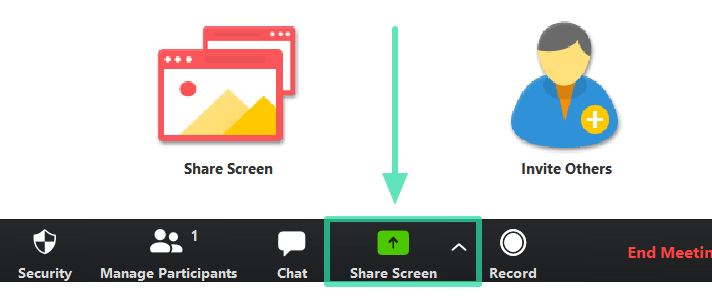
Крок 4. У спливаючому вікні виберіть вікно гри Quiplash, яким потрібно поділитися. Не забудьте поставити прапорець «Поділитися звуком комп’ютера» у нижньому лівому куті екрана. Таким чином, усі, хто розмовляє, тепер можуть бачити та чути все, що відбувається в грі.
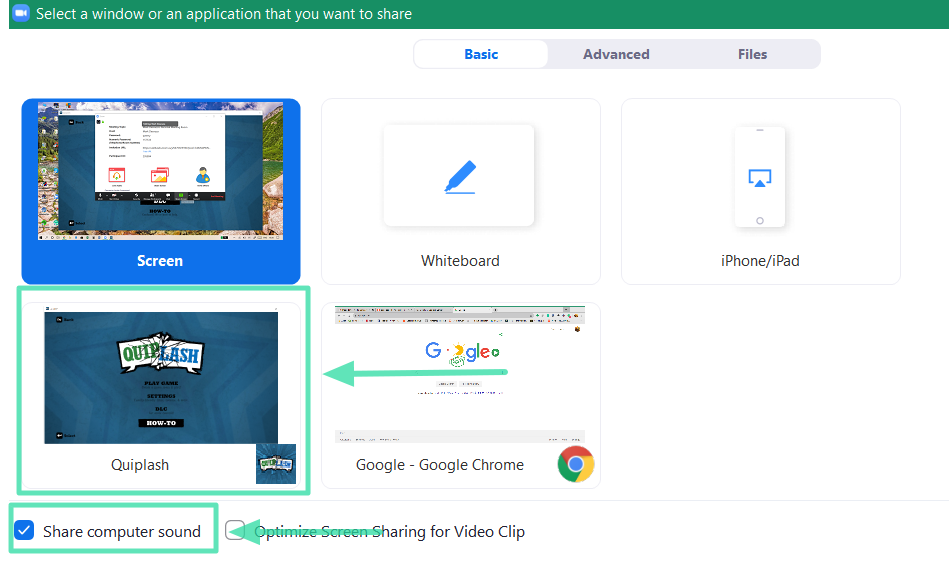
Крок 5: У вікні гри натисніть «Грати в гру». Тепер гра згенерує чотирибуквенний код.
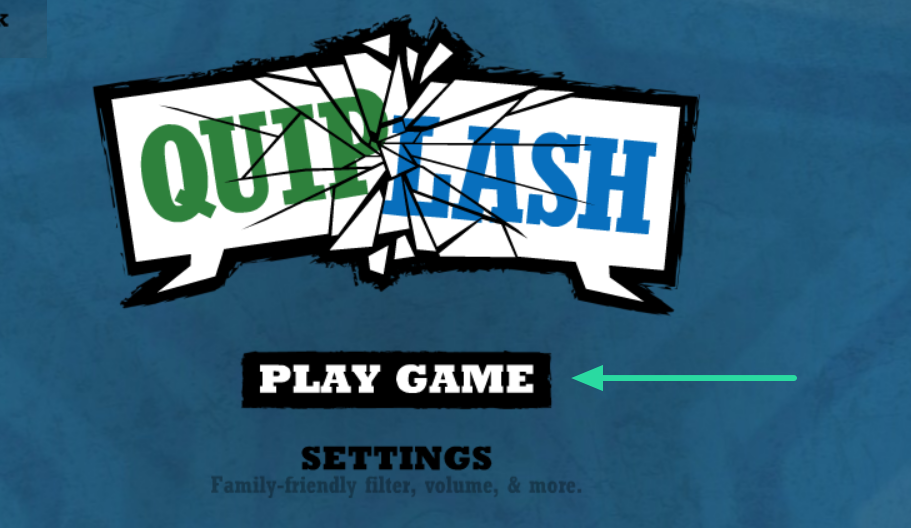
Крок 6: Усі гравці повинні зайти на Jackbox.tv за допомогою веб-браузерів на своїх телефонах і ввести код разом зі своїми іменами. PS Чим смішніше назва, тим краще. Торкніться «Грати», щоб приєднатися до гри.
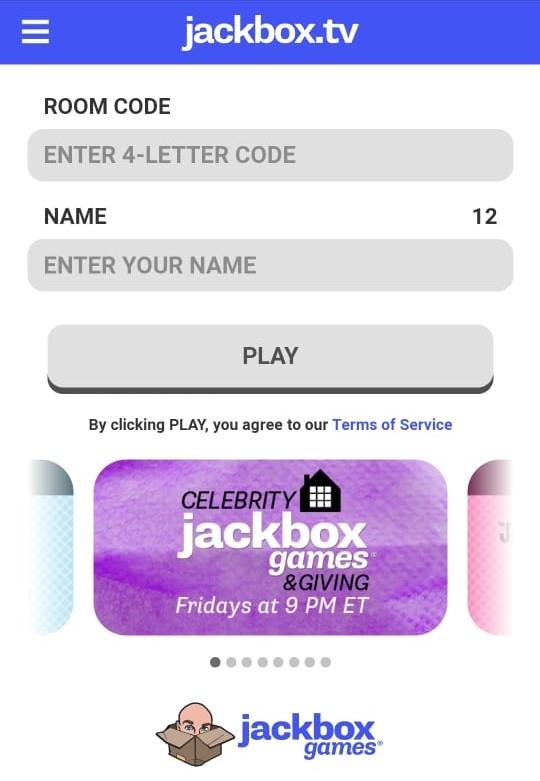
Крок 7: Гра відображатиме гравців, коли вони приєднуються, разом із своїми іменами. Після того, як усі гравці приєднаються, господар повинен натиснути на своєму мобільному пристрої «Всі в», і гра починається.
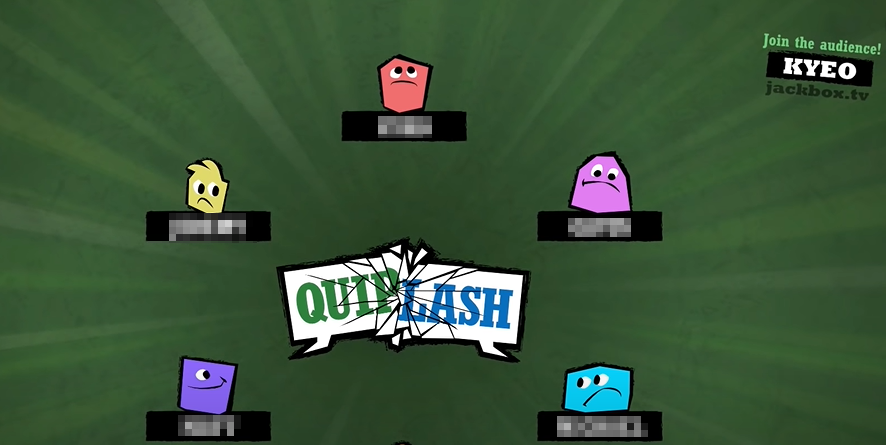
Правила гри
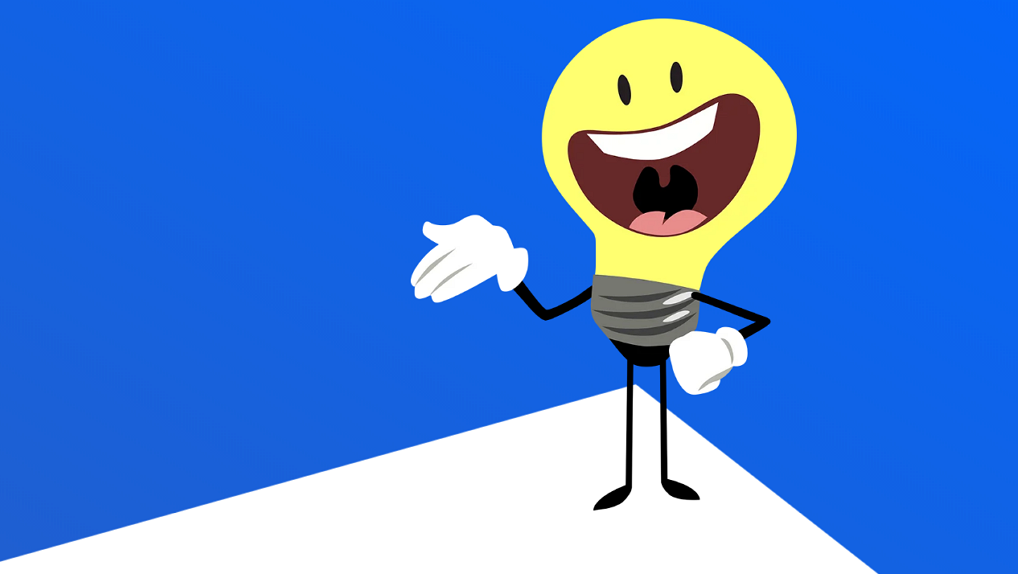
Немає правил! Ну, начебто.
Примітка: Quiplash має фільтр для сімейного перегляду, який можна ввімкнути, якщо ви граєте з молодшою аудиторією. Фільтр гарантує, що ви отримуєте лише відповідні запитання.
Як дізнатися, хто переможе?

Бали нараховуються на основі відсотка гравців, яким подобаються ваші відповіді. Після кожного раунду, коли голоси підраховуються, гравець з найбільшою кількістю голосів перемагає в цьому раунді та отримує відсоток. Якщо в кінці третього раунду у вас буде найвищий відсоток, ви виграєте!
Якщо вам вдасться вкрасти всі голоси групи в будь-якому раунді, ви отримаєте Quiplash!
Quiplash — це гра, в яку можна грати знову і знову, оскільки її передумова залежить від винахідливих відповідей гравців. Тож доки ви можете продовжувати придумувати ��ові відповіді, ви можете продовжувати грати в гру. Jackbox Games нещодавно випустила Quiplash 2 з ще більш веселими запитаннями, на які потрібно відповісти.
Поки ви на цьому, не забудьте перевірити деякі інші веселі ігри, у які можна пограти через дзвінок Zoom!
► 11 веселих ігор із масштабуванням: поверніть старі спогади під час групового відеодзвінка!
Оновлення драйверів у Windows 11 є важливим процесом для виправлення помилок та покращення сумісності пристроїв. Дізнайтеся, як це зробити ефективно.
Програми для відеодзвінків стали найважливішою частиною віддаленої роботи та навчання. Досліджуйте, як зменшити гучність у Zoom, Google Meet та Microsoft Teams.
Вчимося змінювати шпалери у Windows 11. Огляд шести різних методів, які допоможуть вам легко та швидко встановити новий фон.
Видалення програм в Windows 11 може бути простим завданням, якщо ви знаєте, як правильно скористатися налаштуваннями. Дізнайтеся, як видалити системні програми і які рішення застосовувати при виникненні проблем.
Дізнайтесь, як створити та додати новий обліковий запис користувача в Windows 11, включаючи локальні та онлайн облікові записи.
Дізнайтеся, як знайти «Мій комп’ютер» у Windows 11 та Windows 10, щоб швидко отримати доступ до всіх ваших файлів і системної інформації.
Спільний доступ до екрана є однією з найнадійніших функцій Zoom — провідної платформи для відеоконференцій на планеті. Дозвольте своїм учасникам вільно ділитися своїми ідеями!
Не публікуйте свої фотографії безкоштовно в Instagram, коли вам за них можуть заплатити. Прочитайте та дізнайтеся, як заробляти гроші в Instagram, і максимально використовуйте цю платформу соціальної мережі.
Дізнайтеся, як легко редагувати та видаляти метадані PDF. Цей посібник допоможе вам легко редагувати або видаляти метадані PDF кількома простими способами.
Чи знаєте ви, що у Facebook є повний список контактів вашої телефонної книги разом із їхніми іменами, номерами та адресами електронної пошти.
Ця проблема може перешкодити належному функціонуванню вашого комп’ютера, і, можливо, вам знадобиться змінити параметри безпеки або оновити драйвери, щоб вирішити їх.
Цей блог допоможе читачам перетворити завантажувальний USB у файл ISO за допомогою стороннього програмного забезпечення, яке є безкоштовним і захищеним від шкідливих програм.
Зіткнулися з кодом помилки Windows Defender 0x8007139F і вам важко виконати сканування? Ось способи вирішення проблеми.
Цей вичерпний посібник допоможе виправити «Помилку планувальника завдань 0xe0434352» на вашому ПК з Windows 11/10. Перевірте виправлення зараз.
Помилка Windows LiveKernelEvent 117 призводить до неочікуваного зависання або збою ПК. Дізнайтеся, як діагностувати та виправити це за допомогою кроків, рекомендованих експертами.
Цей блог допоможе читачам виправити проблеми, які PowerPoint не дозволяє мені записувати аудіо на ПК з Windows, і навіть порекомендує інші замінники запису екрана.
Вам цікаво, як писати на PDF-документі, оскільки вам потрібно заповнювати форми, додавати анотації та ставити свої підписи. Ви натрапили на правильний пост, читайте далі!
Цей блог допоможе користувачам видалити водяний знак «Системні вимоги не відповідають», щоб отримати більш плавну та безпечну роботу з Windows 11, а також чистіший робочий стіл.
Цей блог допоможе користувачам MacBook зрозуміти, чому виникають проблеми з рожевим екраном і як їх усунути за допомогою швидких і простих кроків.
Дізнайтеся, як повністю або вибірково очистити історію пошуку в Instagram. Крім того, звільніть місце для зберігання, видаливши дублікати фотографій за допомогою найпопулярнішої програми для iOS.
Програми для відеодзвінків стали найважливішою частиною віддаленої роботи та навчання. Досліджуйте, як зменшити гучність у Zoom, Google Meet та Microsoft Teams.
Дізнайтеся, як налаштувати мобільну точку доступу в Windows 10. Цей посібник надає детальне пояснення процесу з урахуванням безпеки та ефективного використання.
Досліджуйте, як налаштувати налаштування конфіденційності в Windows 10 для забезпечення безпеки ваших персональних даних.
Дізнайтеся, як заборонити людям позначати вас у Facebook та захистити свою конфіденційність. Простий покроковий посібник для безпеки у соцмережах.
Пам’ятаєте часи, коли Bluetooth був проблемою? Тепер ви можете ефективно обмінюватися файлами через Windows 10 за допомогою Bluetooth. Дізнайтеся, як це зробити швидко і легко.
Ось посібник про те, як змінити тему, кольори та інші елементи в Windows 11, щоб створити чудовий робочий стіл.
Детальна інструкція про те, як завантажити Google Meet на ваш ПК, Mac або Chromebook для зручного використання.
Детальний огляд процесу налаштування VPN в Windows 10 для безпечного та анонімного Інтернет-серфінгу.
Ось як ви можете отримати максимальну віддачу від Microsoft Rewards для Windows, Xbox, Mobile, покупок і багато іншого.
Оскільки продуктивність і доступність бездротових периферійних пристроїв продовжують зростати, Bluetooth стає все більш поширеною функцією на ПК з Windows. Досліджуйте, як підключити та використовувати Bluetooth.



























